15.4Imprimer un document
Crésus utilise des présentations tant pour afficher l’information à l’écran que pour l’imprimer. Il s’agit de masques définissant l’emplacement des rubriques dans le document.
La commande Fichier > Aperçu avant impression ou un clic sur l’icône ![]() permet de montrer à l’écran le document tel qu’il apparaîtra sur l’imprimante.
permet de montrer à l’écran le document tel qu’il apparaîtra sur l’imprimante.
Les présentations d’impression sont proposées dans quatre listes :
- Modèles : ce sont des présentations génériques qui peuvent être utilisées telles quelles dans les cas simples, ou être adaptées selon les besoins particuliers de votre entreprise (§28 Gestion des présentations).
- swissdec (ou Standard) : ce sont des présentations qui répondent à la norme swissdec et qui ne peuvent être ni modifiées, ni copiées.
- Perso : ce sont vos propres présentations, créées de toutes pièces ou à partir de la copie d’une présentation modèle (§30 Dessin des présentations).
- Favoris : ce sont les présentations que vous avez choisies de mettre dans cette liste.

- Dans le dialogue, affichez au besoin l’onglet Favoris et choisissez Bulletin de salaire (+vacances)
- Vérifiez que la période sélectionnée concerne le mois de novembre.
- Cliquez sur le bouton Aperçu. Crésus vous présente alors le bulletin de salaire de l’employé sélectionné.
- Fermez la fenêtre de prévisualisation.
- Utilisez à nouveau la commande Fichier > Aperçu avant impression.
- Précisez que vous voulez afficher le bulletin de salaire pour tous les employés, et pour les mois de septembre à novembre.
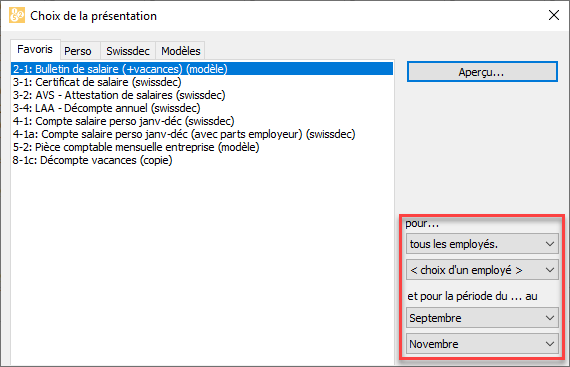
Le bulletin de salaire s’adapte naturellement selon que l’employé est payé au mois ou à l’heure, ou selon le contenu des diverses positions du salaire.
Le mois proposé par défaut est celui où se trouve le curseur dans le tableau général. Seuls les employés ayant un salaire calculé ce mois sont imprimés. Il est possible d’imprimer le document pour un employé donné en le choisissant dans la liste. Si l’en-tête du document ne fait pas apparaître le nom de votre société, vous n’avez pas introduit vos données personnelles dans la commande Entreprise > Identité (§15.1 Identité de l’entreprise et § Crésus Salaires)
- Pour effectivement imprimer le document, cliquez sur le bouton Imprimer dans la fenêtre de prévisualisation.
- Utilisez la commande Fichier > Imprimer (Ctrl+P) ou cliquez sur l’icône
 si vous voulez imprimer un document sans passer par un aperçu avant impression.
si vous voulez imprimer un document sans passer par un aperçu avant impression.

- Cette commande permet aussi de produire un fichier PDF, l’envoyer par e-mail ou générer un fichier CSV.
Ces options nécessitent des réglages supplémentaires décrits plus loin (§25 Produire des documents PDF, §26 Export au format csv et §24 Envoi de documents par e-mail).
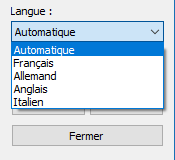
Dans l’Aperçu avant impression, vous pouvez choisir la langue dans laquelle la Présentation sera imprimée. Crésus vous propose une version configurée et complète du français et de l’allemand. Si vous souhaitez générer un document en anglais ou en italien, une demande d’intervention est fortement recommandée.
